伝票の設定
「ユビレジ ハンディ」からキッチンプリンタに印刷できる伝票には、フロア伝票・キッチン伝票・精算伝票があります。
これらの伝票の印字方法の設定について説明します。
伝票について
各伝票の用途を説明します。
各伝票の例については当ページの各項目をご確認ください。
フロア伝票
ユビレジ ハンディでオーダーを取った際に、フロアにいる担当者にテーブル番号と注文内容を知らせるための伝票
デシャップ業務の際、メニュー横のチェックボックスを使用することができます。
また、追加注文がない場合は精算伝票としてお客さまにお出しすることも可能です。
キッチン伝票
ユビレジ ハンディでオーダーを取った際に、厨房にいる調理者に注文内容を知らせるための伝票
ユビレジではカテゴリ毎に排出先のキッチンプリンタを変更できます。
精算伝票
会計の精算時にお客様にお渡しする伝票
※ユビレジ ハンディで該当のテーブルを長押し後のメニューから印刷できます。
伝票の仕様について
1バイト=半角文字 1文字分、2バイト=全角文字 1文字分とします。
■フロア伝票、精算伝票
商品枠に収まる文字数:20バイト分
21バイト以上の文字については、商品名の枠を貫通し、34バイト分の文字まで印字されます。
商品名が枠を貫通した場合、数量と金額が商品名と重ならないように下にずれます。
担当者名の収まる文字数:8バイト分
9バイト以上の文字については、印字されません。
■キッチン伝票
商品名枠に収まる文字数:56バイト分
1行あたり28バイト分の文字が印字され、2行分まで印字されます。
フロア伝票の出し方は、3つのパターンから選べます。
なし
差分(追加注文の場合は、追加分だけ印刷)
全て(追加注文の場合は、これまでの注文を再度全て印刷)
「ユビレジ ハンディ」アプリの左上にある
≡ から 設定 をタップし、 プリンタ を開いた後に設定します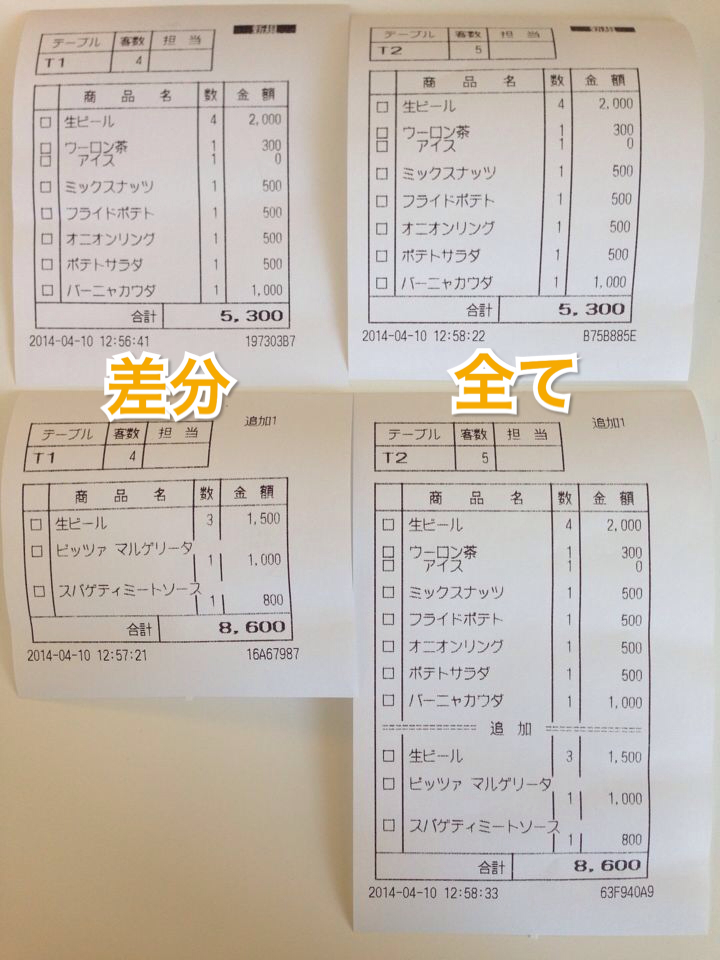
フロア伝票・精算伝票の
右上 にある 新規 と 追加 の文字でファーストオーダーか追加注文かご確認いただけます。注文点数が多く、フロア伝票/精算伝票が長くなってしまう場合に、約18cm毎にページを変えて紙を切ることができます。
この設定を使う場合は
一定長で切る をオンにします。「ユビレジ ハンディ」アプリの左上にある
≡ から 設定 をタップし、 プリンタ を開いた後に設定します
キッチン伝票をまとめる、注文単位にまとめる
キッチン伝票は、初期設定では短冊状に個別にカットされます(短冊伝票、チビ伝)。
注文の単位でまとまっている方が業務にあっている場合は、
キッチン伝票をまとめる or 注文単位にまとめる をオンにします。「ユビレジ ハンディ」アプリの左上にある
≡ から 設定 をタップし、 プリンタ を開いた後の プリンタ名横の青い i アイコン より設定します
キッチン伝票の
右下 にある 新規 と 追加 の文字でファーストオーダーか追加注文かご確認いただけます。プリンタの機種
プリンタの機種を設定すると、プリンタの排紙方向やカッター位置が適切に行われます。
機種が設定されていないと印刷向きが逆になります
対応機種
TM-m30
SRP-F312
TSP650
「ユビレジ ハンディ」アプリの左上にある
≡ から 設定 をタップし、 プリンタ を開いた後の プリンタ名横の青い i アイコン より設定します
上部余白
レールや伝票挟みなどによって、伝票の上部印字が隠れてしまわないよう、余白を調整できます。
プリンタ毎に0〜10で設定ができます。
「ユビレジ ハンディ」アプリの左上にある
≡ から 設定 をタップし、 プリンタ を開いた後の プリンタ名横の青い i アイコン より設定します
キッチン伝票の区切り線
注文が連続で入った際に、卓毎の区切りが分かりやすいように線を入れることができます。
この設定にするには、
区切り線 をオンにします。「ユビレジ ハンディ」アプリの左上にある
≡ から 設定 をタップし、 プリンタ を開いた後の プリンタ名横の青い i アイコン より設定します
フロア伝票設定および迂回印刷設定
「ユビレジ ハンディ」アプリの
プリンタ から、フロア伝票設定および迂回印刷設定を行うことができます。
フロア伝票の出し方
「フロア伝票の出し方」をご確認ください。
一定長で切る
「伝票が長い場合にページを分ける」をご確認ください。
割り勘額を印刷する
フロア伝票に割り勘額を印刷します。割り勘額は合計 ÷ 客数 の計算を行い算出します。
【例】1,100円を2人または3人で割り勘するケース
割り切れる場合の印字例・・・割り勘額:¥550 x 2
割り切れない場合の印字例・・・割り勘額:¥366 x 3 残り:¥2
店名を印刷する
フロア伝票に店名を印刷します。 追加注文がないときにフロア伝票を精算伝票としてお客さまにお出しすることがある場合は、本機能を有効にしてください。
印刷エラー時に迂回印刷する
「迂回印刷機能」をご確認ください。